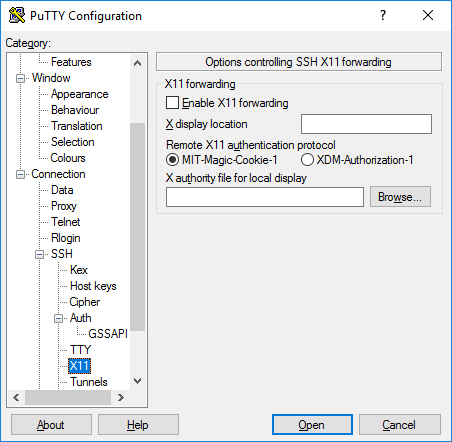
如果你有一个 Linux系统,并且在某个时间点,您需要打开一个 图形用户界面应用程序,你肯定需要 腻子. 即使是 Windows 用户也不会被排除在外,因为他们也可以使用 PuTTY! 事实上,PuTTY 很久以前(实际上是 20 年前)是为 Windows PC 设计的,从那时起它就被移植到其他平台上。 它是一个图形应用程序,有一个终端窗口,通过 SSH 提供与其他计算机的远程连接(也支持其他协议)。
相关新闻:
- 如何在有或没有 Mac 的情况下获取 imessage Windows PC
- 如何在 Windows 10 上截取屏幕截图
- 如何在 Windows 10 上截取屏幕截图
- 适用于 Windows PC 的 10 款最佳游戏助推器软件
- 如何维修自己的电脑
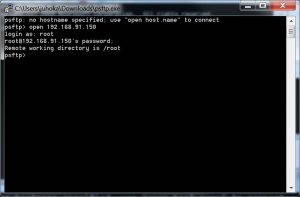
在这篇文章中,我们将重点介绍使用 PuTTY 远程打开图形应用程序的步骤。
如何使用 PuTTY 远程打开图形应用程序
要开始,您需要安装 PC 上的 PuTTY:对于Windows PC,您可以轻松下载它 此处, 并安装它。 对于其他系统,例如 Ubuntu,命令: sudo dnf install putty.
在您的 Windows PC 上成功安装 PuTTY 后,您将继续安装 X服务器. X 服务器允许正确执行 PuTTY,就像在 Linux 上一样。
通常,Windows 不需要 X 服务器,因此没有; 但是 Linux 图形应用程序需要图形桌面环境才能运行。
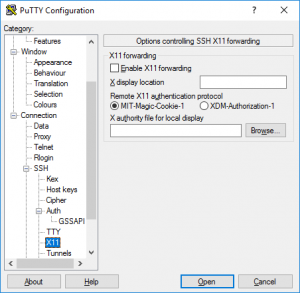
就 X 服务器而言, 小明 server 是一个不错的选择,可以在 Windows PC 上完美运行。 你可以 下载,安装并接受所有默认值。
要启动 PuTTY,请在安装后转到开始菜单,然后单击 PuTTY 图标启动它。 完成后,将出现一个 PuTTY 窗口。
在窗口中,您需要在 Hostname 字段中输入要连接的远程计算机的 IP 地址或网络名称; 请注意,必须有一个 SSH服务器 在远程计算机上运行。
在窗口的侧窗格中,向下滚动,直到找到“SSH的” 树条目; 展开它,然后展开“AUTH”条目,并突出显示“X11”条目。
完成后,您然后选择“启用 X11 转发”复选框。 在侧窗格中,向上滚动到列表顶部并选择“时间“ 入口。 在“保存的会话”字段,然后保存。
继续点击“可选”按钮连接到远程计算机。 如果这是您第一次实际连接到计算机,您会看到一条警告,告诉您以前从未连接到计算机。
点击“接受“ 接着说。 屏幕上将出现一个 x-term 窗口,您需要输入您正在连接的帐户的用户名。 按 ”输入” 输入您的详细信息和相应的密码后。
远程计算机的命令行提示符出现在屏幕上。 要启动图形应用程序,请在命令行中输入其名称以及您希望传递给它的参数。 例如 leafpad .bashrc
您可以打开任何您想要的 GUI,从浏览器到编辑器、IDE 等等。 但是请注意,虽然远程 GUI 可以在 Windows 上运行,但它基本上仍然是在 Windows 桌面上运行的 Linux 应用程序。
完成后 腻子,关闭其上所有正在运行的应用程序,然后使用 PuTTY 终端窗口中的退出命令.






评论(1)
奥韦里·特梅-奥韦杜布拉说:
八月25,2022 1时:下午24为 techno t474 制作字典和圣经应用程序